20/04/2019 • Arquivado para: Recuperação de dados Mac • Soluções comprovadas
- Posso recuperar arquivos PDF excluídos no meu Mac?
- 3 passos para processar a recuperação do pdf no Mac
Parte 1 Posso recuperar arquivos PDF excluídos no meu Mac?

Ei, o problema é o seguinte: alguns dos meus arquivos PDF na lixeira do Mac foram totalmente removidos. Eu sei que isso é um grande erro, mas me pergunto se há alguma maneira de recuperar meus arquivos PDF no meu Mac ou não. Eu apreciaria muito qualquer sugestão.
Esse é um problema chato. Felizmente, ainda há chance de você restaurar o PDF em um Mac. Uma coisa que você precisa ter em mente é que apenas quando novos dados são salvos no seu Mac e sobrescreve os arquivos PDF excluídos é que eles serão perdidos para sempre. Isso significa que você precisa parar de usar o seu Mac e procurar por um programa de recuperação de PDF no Mac para ajudá-lo.
É muito simples restaurar PDF no Mac se você tiver em mãos o software Recoverit para recuperação de dados do Mac. Este programa é capaz de recuperar arquivos PDF perdidos, excluídos, formatados ou corrompidos de muitos tipos diferentes de dispositivos, incluindo Macs, discos rígidos externos, cartões de memória e pen drives.
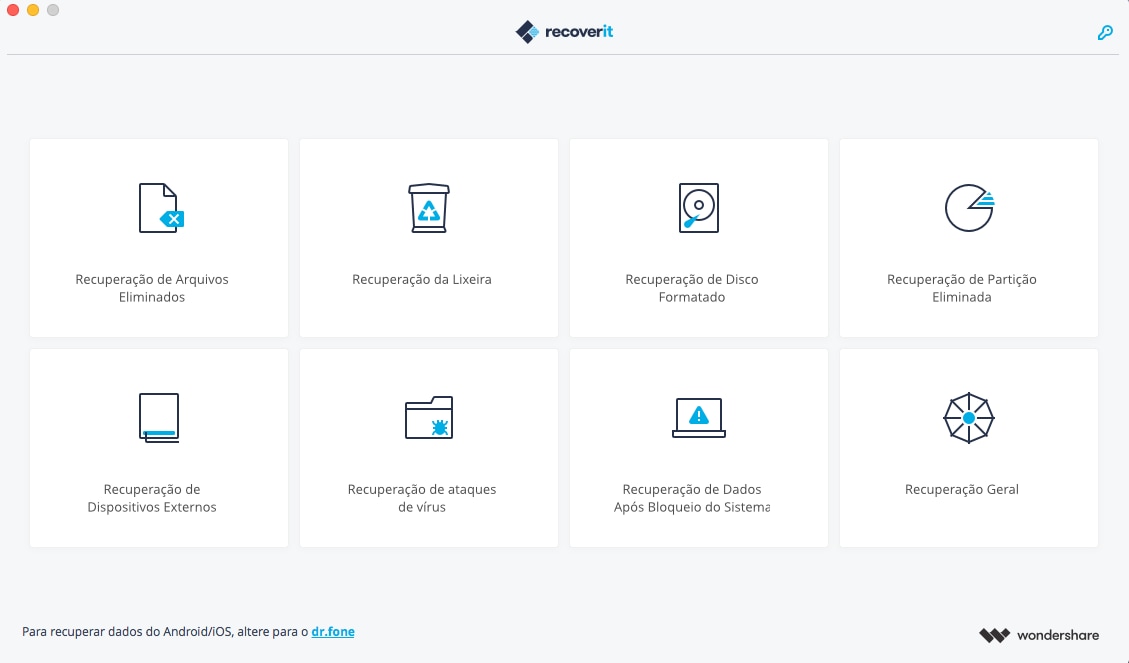
Seu software de recuperação de arquivos PDF no Mac Seguro e Confiável
- Recupere arquivos, fotos, áudios, música, e-mails perdidos ou deletados de qualquer dispositivo de armazenamento de forma eficaz, segura e completa.
- Suporta a recuperação de dados a partir da lixeira, disco rígido, cartão de memória, pen drive, câmera digital e filmadoras.
- Compatível para a recuperação de dados após exclusão súbita, formatação, corrompimento do disco rígido, ataque de vírus, e bloqueios de sistema em diversas situações.
Baixe a versão gratuita do Recoverit para Mac para iniciar a recuperação de PDF no Mac agora. OBS: Se você é um usuário do Windows, você também pode obter a versão para Windows do Recoverit para recuperação de dados e aprender como recuperar arquivos PDF perdidos no computador Windows aqui: como recuperar arquivos pdf perdidos em Computador Windows.
Parte 2 3 passos para processar a recuperação de PDF no Mac
Passo 1. Selecione o modo de recuperação de dados
Para restaurar PDFs perdidos ou excluídos no Mac, selecione a opção "Recuperação de Arquivos eliminados" para iniciar.
Nota: Por favor, não instale a ferramenta na partição onde seus arquivos PDF foram perdidos.

Passo 2. Faça uma varredura na partição em busca de PDFs perdidos
Agora, todas as partições são detectadas e listadas. Selecione a partição em que seu PDF foi perdido e clique em "Iniciar" para começar uma varredura rápida.
Nota: Se seus arquivos PDF foram perdidos em um dispositivo de armazenamento externo, certifique-se de que ele possa ser reconhecido como um disco rígido no seu Mac.

Após a varredura rápida, se não encontrar nada do que queria, por favor, vá para "Recuperação geral" para buscar por mais arquivos. No entanto, será necessário mais tempo.

Setp 3. Recuperar PDF excluído no Mac
Quando a varredura terminar, todos os arquivos encontrados serão listados como mostrado abaixo. Você pode marcar os arquivos PDF encontrados e clicar em "Recuperar" para salvá-los no seu Mac.
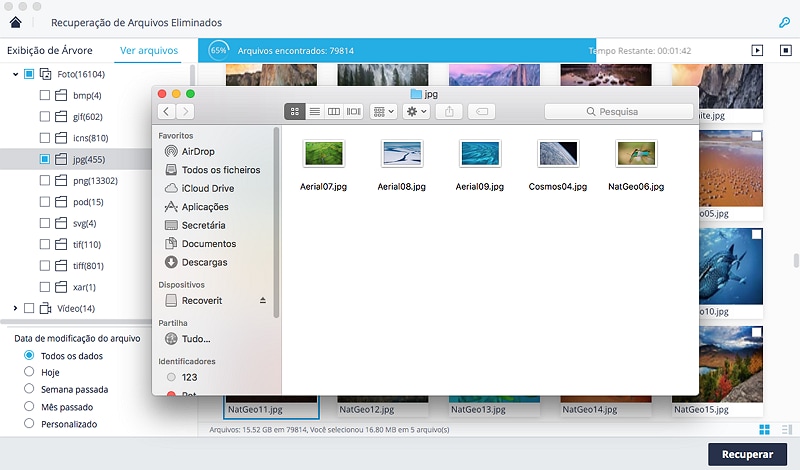
Nota: por favor, não salve os arquivos recuperado no mesmo local onde foram perdidos. Isso pode levá-los a serem sobrescritos e perdidos novamente.
Nota: Recuperar Dados Perdidos no Mac OS X 10.13 (High Sierra)
Devido ao requisito do macOS High Sierra (macOS 10.13), os usuários de Mac não têm permissão para acessar a unidade integrada de sistema de nenhum aplicativo. Portanto, se você precisar restaurar dados perdidos do disco do sistema no macOS 10.13, primeiro "desative a Proteção de Integridade do Sistema".
Como desativar a "proteção de integridade do sistema"? Por favor, siga os passos abaixo.

Passo 1 Reinicie o Mac e mantenha as teclas "Comando + R" pressionadas simultaneamente após ouvir o toque de inicialização. Isto iniciará o OS X no modo de recuperação.

Passo 2 Quando a tela "OS X Utilities" aparecer, abra o menu "Utilities" na parte superior da tela e escolha "Terminal".

Passo 3 Na janela do "Terminal", digite "csrutil disable " e pressione " Enter". Reinicie então seu Mac.
Recuperação de Mac
- Recuperar Dados no Mac
- Recuperar Dados Grátis
- Recuperar Arquivos da Lixeira
- Recuperar Fotos Apagadas
- Recuperar Arquivos Sobrescritos
- Recuperar HD Externo no Mac
- Recuperar Arquivos de Word no Mac
- Reparar Problemas no Mac
- Deletar Dados no Mac
- Dicas em Mac










Luís Santos
chief Editor